
- Posts de Forum 14
3 mars 2017 à 08:37:19 via site
3 mars 2017 08:37:19 via site
Bonjour à tous,
Via ApowerMirror, il est maintenant possible de contrôler le smartphone Android via la souris et le clavier. Pour se faire, l'application a besoin d'afficher l'écran du mobile sur le PC puis d'activer (sur Android) le mode pour contrôler depuis PC.
Démarches nécessaires :
- Télécharger et installer l'application sur le PC et sur l'Android.
- Lancer le programme sur les deux périphériques (smartphone et PC) puis relier le mobile au PC via un câble USB.
- Autoriser le débogage USB et activer le mode pour Contrôler le mobile depuis PC sur l'interface du programme depuis le smartphone.
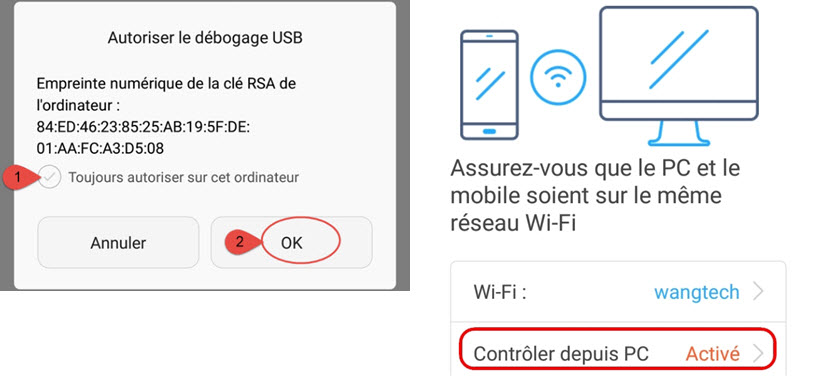
Fonctionnalités principales :
Une fois que le mode de contrôle a été activé, les opérations suivantes sont possibles :
- Saisir des messages via le clavier du PC.
- Utiliser la souris pour naviguer sur l'interface du smartphone.
Autres fonctionnalités :
- Possibilité de sélectionner la qualité d'affichage.
- Faire des captures d'écran de tout ce qui se passe sur l'écran du smartphone.
- Enregistrer en vidéo toutes les activités de l'écran.
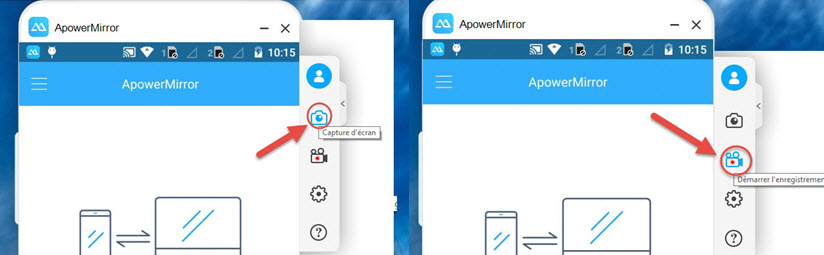
Note : ApowerMirror ne prend pas en charge la diffusion de l'audio sur le smartphone.
ApowerMirror est un nouveau programme, il est maintenant à la version 1.1.1. N'hésitez pas à essayer le programme et faites-nous part de vos impressions ![]()
— Modifié le 3 mars 2017 à 08:52:25

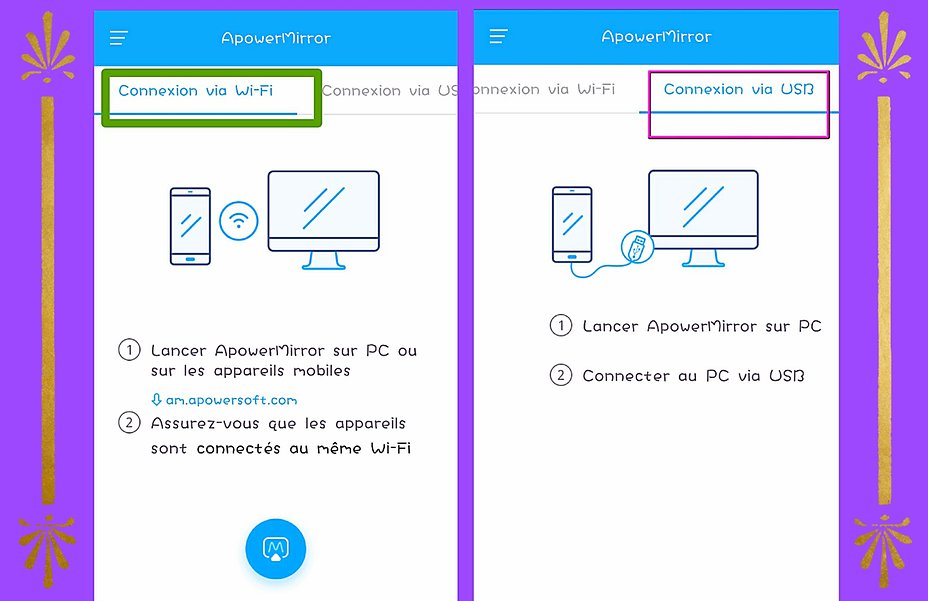
Contenu éditorial recommandé
Avec ton accord, un contenu externe est chargé ici.
En cliquant sur le bouton ci-dessus, tu acceptes que des contenus externes soient affichés. Des données personnelles peuvent alors être transmises à des fournisseurs tiers. Tu trouveras plus d'informations à ce sujet dans notre Déclaration de protection de données.